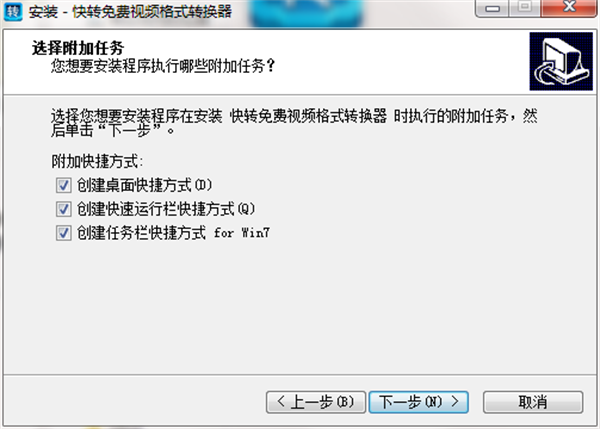类型:图像转换
语言:简体中文
更新:2021-11-12 16:28:35.000
大小:
平台:Win All
下载量:28261
 批量图像格式转换软件(xnconvert)最新版 v1.85 中文绿色版
批量图像格式转换软件(xnconvert)最新版 v1.85 中文绿色版 Graphic Converter图形转换软件 v1.3.1 通用版
Graphic Converter图形转换软件 v1.3.1 通用版 BetterWMF中文版下载 v7.0 官方版
BetterWMF中文版下载 v7.0 官方版 苹果heic图片转换器下载 v1.0 免费版
苹果heic图片转换器下载 v1.0 免费版 Artensoft Photo Collage Maker(拼贴图转换)汉化绿色版
Artensoft Photo Collage Maker(拼贴图转换)汉化绿色版 Program4Pc GIF To Flash Converter(Gif转视频)英文版
Program4Pc GIF To Flash Converter(Gif转视频)英文版 Mgosoft PDF To Image Converter 汉化绿色版
Mgosoft PDF To Image Converter 汉化绿色版 Gif转字符 汉化版(ASCII Animator)绿色版
Gif转字符 汉化版(ASCII Animator)绿色版 PDF转换软件(ABBYY PDF Transformer+ v12.0.102.222)中文版
PDF转换软件(ABBYY PDF Transformer+ v12.0.102.222)中文版
- 1[图像转换]图片转文字器(可以将图片转化成字符拼凑成的图片)v2.0 中文绿色免费版
- 2[图像转换]软软酷图标格式互转工具(具有批量转换的功能)v1.0 中文绿色免费版
- 3[图像转换]批量图片格式转换v1.0 中文绿色免费版
- 4[图像转换]All2EPS(多图像格式转换成EPS图像格式)v1.0 中文绿色免费版
- 5[图像转换]图片PDF转换器(将任意图片转换为PDF)v1.5.0官方安装版
- 6[图像转换]PDF转换Word(ACPsoft PDF Converter v2.0)免费绿色便携版
- 7[图像转换]屏幕录像转GIF动画(制作gif的软件)v1.0 中文绿色免费版
- 8[图像转换]将swf文件转为exe文件(动画文件加壳工具 v1.0)中文绿色免费版
- 9[图像转换]照片转成Excel软件(将图片生成为Excel文件)中文绿色免费版
- 10[图像转换]最好的SWF转换软件(Moyea SWF to Video Pro v3.12)便携绿色版
快转视频格式转换器官方版是一款经典的电脑图像转换工具软件。快转视频格式转换器免费版拥有非常简洁的操作界面,并且软件中的功能按键都非常的显眼,用户可以快速地找到自己想要找的功能,软件能很好地转换视频,截取视频,剪切视频,横屏转竖屏,视频特效,水印,字幕文件加视频合并,是一款专业的电脑软件。
快转视频格式转换器官方版可以视频转GIF,音频视频混合制作各种视频演示,还可以图片加音频制作图片相册动画视频,也可以拼接合并多个视频,提取视频里的音乐,MP3剪切等,是一款综合功能强大的视频格式转换器和视频剪切编辑处理软件。
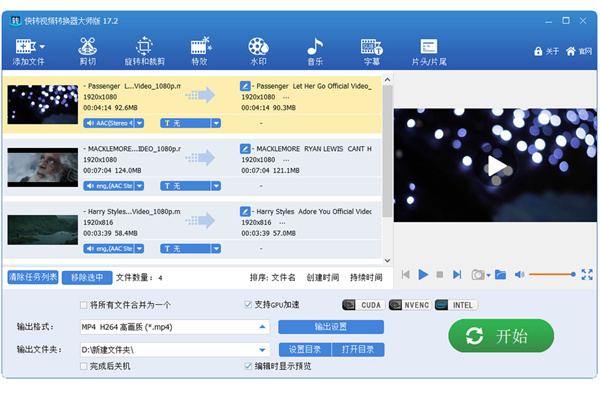
快转视频格式转换器特色
1、支持批量转换400种视频和音频,并可根据不同格式调节转换速度质量,自定义视频大小长宽比,视频比特率,帧率,视频消声,视频转MP3等多种音频格式
2、音频质量调节,单声道双声道,采样率,音频比特率,在特效里还能调节音量大小。给视频添加音频音乐,还可以给视频添加录音。
3、支持批量合并视频、剪切视频、剪切时可以调节视频播放速度、合并视频还可以增加丰富的过渡特效。
4、支持视频去水印,视频上加上自己的水印,图片水印,图形水印,文字水印,甚至能添加视频水印!
5、支持给视频添加包含老电影油画马赛克等几十种特效,还可以调节视频亮度对比饱和度。
6、支持批量横屏转竖屏,视频旋转,视频上下镜像左右镜像,让视频里人物衣服上文字变正。
7、支持添加字幕并可轻易调整字幕位置、字幕字体、字幕文字大小,并附赠字幕示例文件。
8、支持为视频添加片头和片尾。
9、支持裁剪视频,就像用剪刀裁剪掉视频画面上不需要的边边角角。
10、支持GPU加速,CUDA NVENC INTEL。
11、支持完成后自动关机。
12、支持编辑视频时给视频截屏。
软件功能
支持超多视频格式,RMVB,AVI,MOV,MP4,3GP,WMV,ASF,MPG,MTV,AMV
高清视频格式:MKV,VOB,TS
在线视频格式:FLV,SWF,MP4,WMV,ASF其中SWF格式支持矢量,这个别的转换器一般是做不到的。
游戏机支持:PlayStation视频格式,WII视频格式,XBOX视频格式
音频格式如:MP3,WMA,WAV,AAC,AC3,AIFF,AMR,AU,M4A,MP2,OGG
硬件设备如: iPad,Apple TV,iPhone,iPod,HTC,黑莓,三星,Kindle Fire,Nokia,SONY,LG
多媒体播放器: Creative ZEN,iRiver,ZUNE,SONY Wlakman
快转视频格式转换器使用方法
1、双击打开快转视频格式转换器。
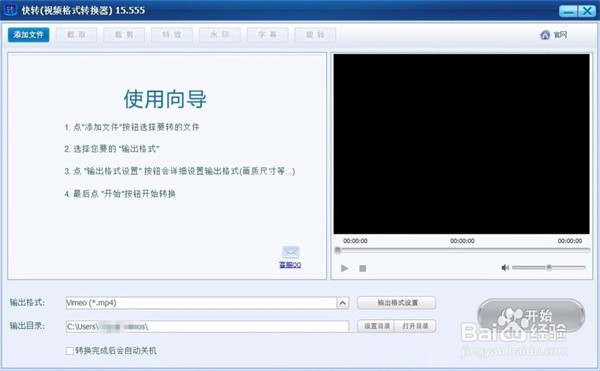
2、点击左上角“添加文件”选中需要处理的视频,点击打开。
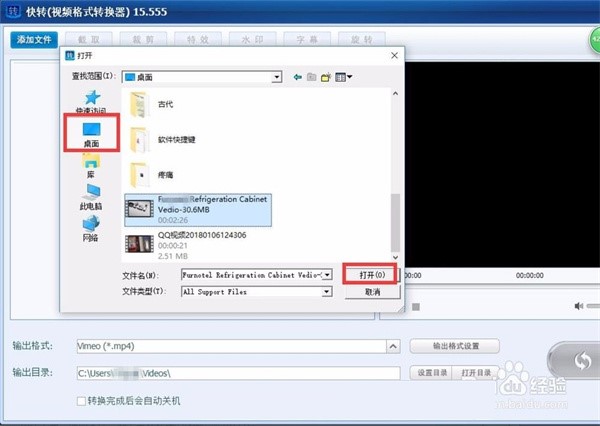
3、打开后,可看到视频已经添加进任务框,显示原视频大小为30.6MB,如果不做设置直接按默认的输出,输出大小为142.4MB。而我们的目的是要把原来的视频压缩得更小。因此,接下来要点击“输出格式设置”来设置输出的视频格式。
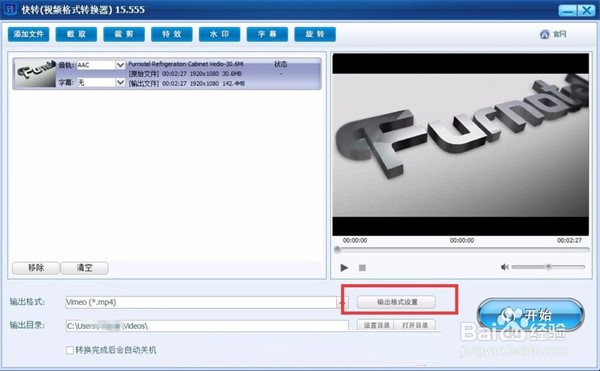
1)第一栏输出格式保持为mp4格式;
2)视频质量下拉框,选择“低(文件会变小但转换速度快)”。
3)视频尺寸选择“保持原样”(如果想把视频压缩得更小,也可以选择更小的视频尺寸);
4)宽高比选择“保持原样”;
5)最后点击右下角的“确定”。
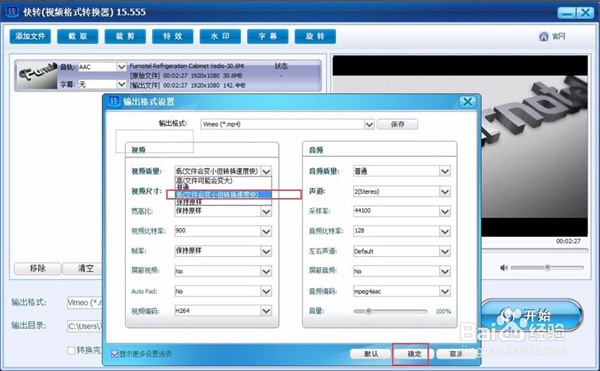
4、确定之后,可以看到任务框的视频,输出文件大小大约是18MB;在下方选择输出目录,也就是处理后的视频保持地址,选定之后,点击“开始”
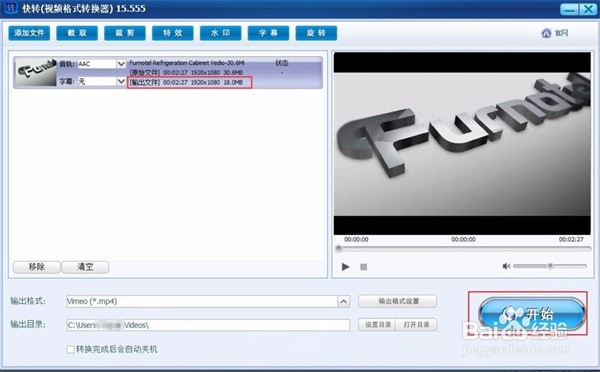
5、等待视频转换完毕,转换完毕之后会弹出提示框“转换成功”。
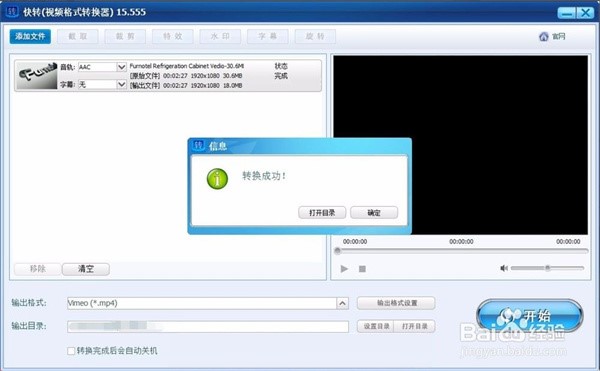
6、这时候,点击“打开目录”,即可查看已经压缩好的视频。
7、最终打开目录可以看到,压缩后的视频实际大小为19MB,而原视频大小为30.6MB,压缩成功了。
安装方法
1、在本站下载快转视频格式转换器软件包,下载后双击运行打开。之后就会看到它的安装向导,点击“下一步”;
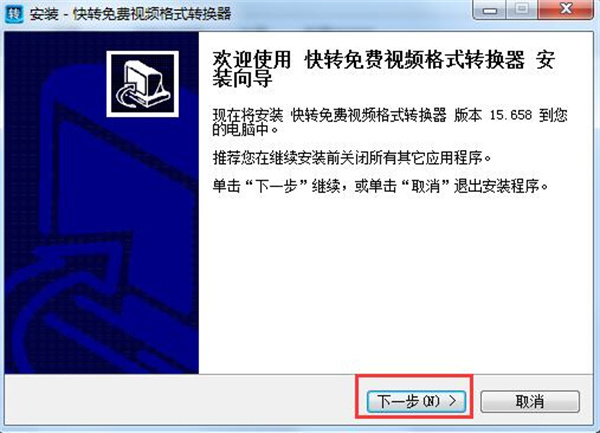
2、接着为快转视频格式转换器选择一个合适的安装位置,点击“浏览”自定义选择即可。选择完成后点击“下一步”;
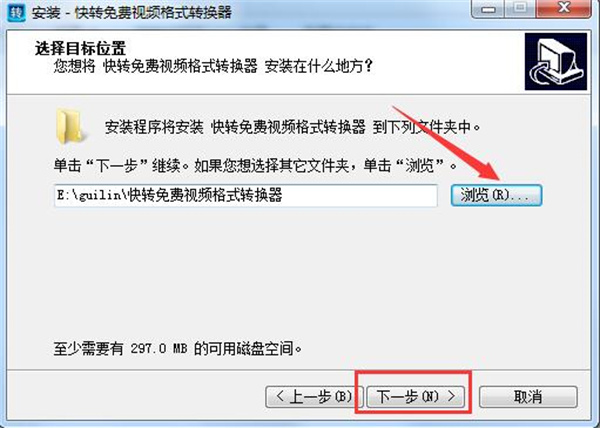
3、选择开始菜单文件夹:程序安装会有一个默认开始菜单文件夹,你可以单击浏览按钮选择其它文件夹,程序快捷方式就会创建在刚刚设置的文件夹中了,点击下一步;
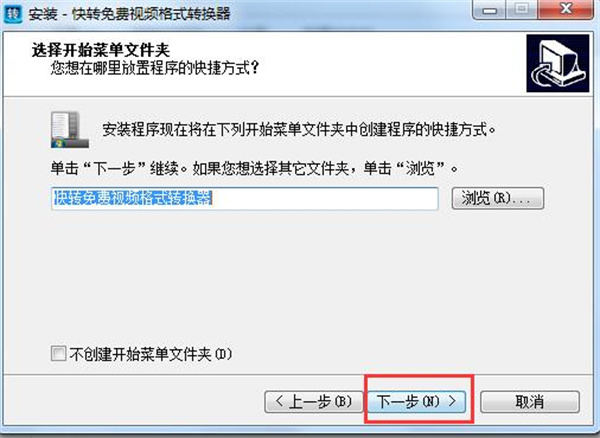
4、选择附加任务:在这里我们可以看到有三个选项,创建桌面快捷方式、创建快速运行栏快捷方式、创建任务栏快捷方式等,这里大家根据需求自行选择就好啦,点击下一步;
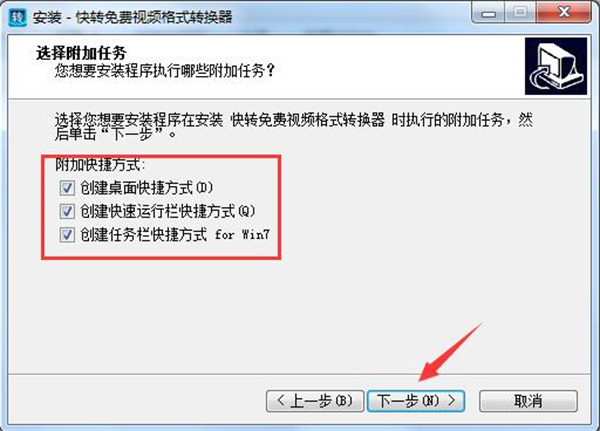
5、然后就可以确认程序设置的安装信息,确认无误后点击“安装”即可。
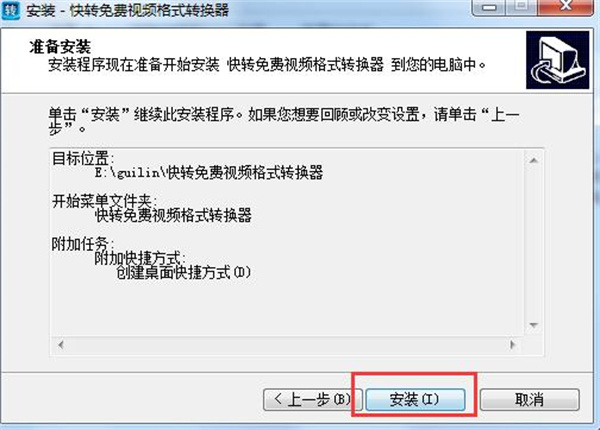
6、等待安装~~~
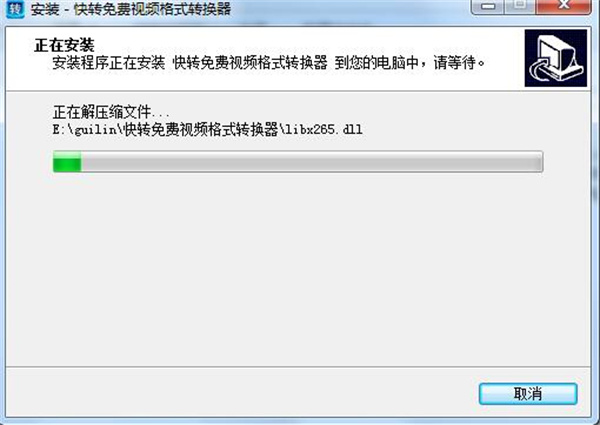
7、最后安装完成就能看到如下界面了,勾选运行快转免费视频格式转换器点击完成就可以立即体验快转视频格式转换器了。
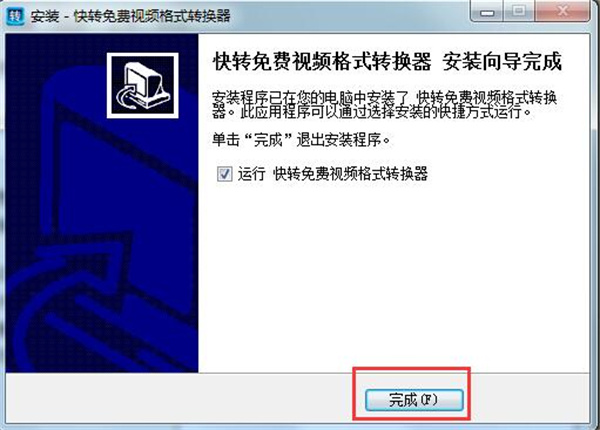
快转视频格式转换器常见问题
快转视频格式转换器怎么截取视频?
1、首先我们打开快转视频格式转换器,接着在来添加一下我们要截取的视频,只需要点击其主界面的“添加文件”就行;
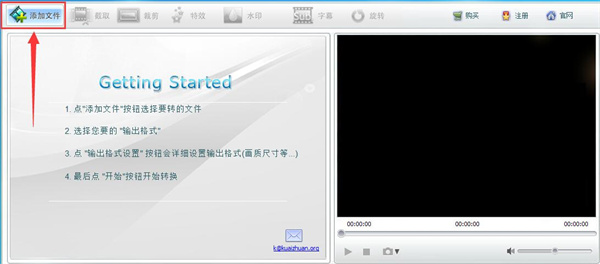
2、添加好视频文件后接着再点击当前页面中的“截取”按钮,进入到视频截取主界面中;
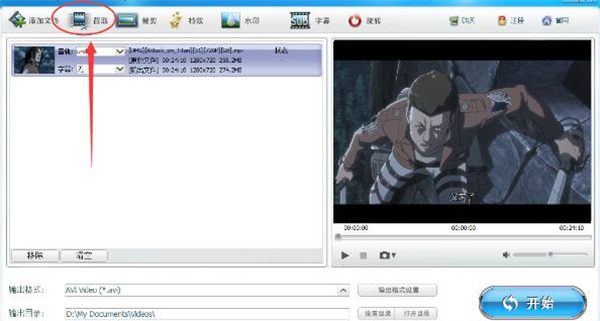
3、进入到“截取”窗口中你可以通过拖动进度条上的两个按钮来选取视频片段,还可可以点击播放试听。截取满意后点击确定即可。如下图所示。
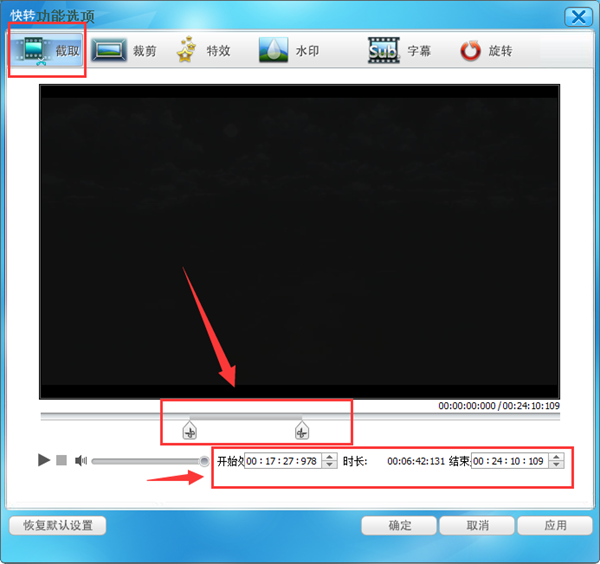
4、当然如果你对视频片段的时间很了解,那你可以直接在下边的“开始”、“结束”中直接输入开始及结束时间也行,选取好后点击播放试听;
5、以上两种方式都可截取大家可根据自己的使用习惯来选择,如果确认以上设置无误后再点击确定。点击确定之后就会弹出以下界面,在这里我们可以为视频设置一下输出格式和输出目录(截取的视频存放在哪里),最后点击“开始”就可以了。等待快转视频转换器转换完成后在自己设置的保存位置找到后就可以使用了。
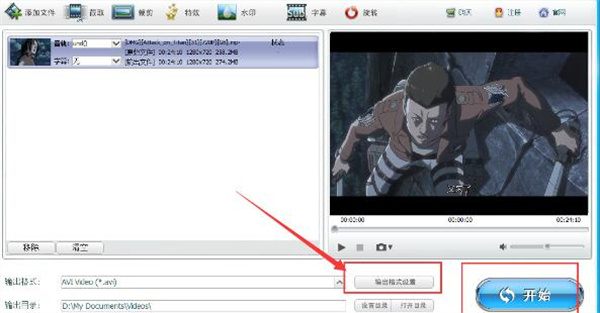
 2D To 3D Gif(2D转3D Gif动画工具)汉化绿色版
2D To 3D Gif(2D转3D Gif动画工具)汉化绿色版 小鬼图片格式转换工具(图片格式转换软件)v1.0 中文绿色免费版
小鬼图片格式转换工具(图片格式转换软件)v1.0 中文绿色免费版 Adobe DNG Converter(DNG图片转换)9.5.1 官方中文版
Adobe DNG Converter(DNG图片转换)9.5.1 官方中文版 WinTOPO Pro(光栅转矢量)v3.531 汉化版
WinTOPO Pro(光栅转矢量)v3.531 汉化版 全能的图片格式转换(Total Image Converter v5.1.56)中文注册版
全能的图片格式转换(Total Image Converter v5.1.56)中文注册版 Advanced Batch Converter(批量图形转换)v7.85 汉化注册版
Advanced Batch Converter(批量图形转换)v7.85 汉化注册版 视频转换动态gif图片软件(QGifer v0.2.1)汉化绿色版
视频转换动态gif图片软件(QGifer v0.2.1)汉化绿色版 rAy多功能图片转换神器(支持批量转换)v1.0 中文绿色免费版
rAy多功能图片转换神器(支持批量转换)v1.0 中文绿色免费版 酷梦图片格式转换器 v2.0 中文绿色免费版
酷梦图片格式转换器 v2.0 中文绿色免费版


 神奇多页TIF转换软件官方正式版下载 v3.0.0.299 免费版
神奇多页TIF转换软件官方正式版下载 v3.0.0.299 免费版 SysTools Image Converter(图像转换工具)官方下载 v3.0.0 免费版
SysTools Image Converter(图像转换工具)官方下载 v3.0.0 免费版 免费pdf转jpg软件下载 v1.7.4 绿色版
免费pdf转jpg软件下载 v1.7.4 绿色版 pdf转jpg免费版下载 v2.3.0 电脑版
pdf转jpg免费版下载 v2.3.0 电脑版 万能图片格式转换器单文件版下载 v1.0 电脑版
万能图片格式转换器单文件版下载 v1.0 电脑版 VidMorph图像转动画软件电脑版下载 v1.5.9 免费版
VidMorph图像转动画软件电脑版下载 v1.5.9 免费版 png转ico工具绿色版下载 v1.0 免费版
png转ico工具绿色版下载 v1.0 免费版 靖源image2pdf软件 v2.02 官方版
靖源image2pdf软件 v2.02 官方版 图片转视频精灵免费下载 附使用教程 2020版
图片转视频精灵免费下载 附使用教程 2020版 Lively Wallpaper动态桌面壁纸电脑版下载 v1120 免费版
Lively Wallpaper动态桌面壁纸电脑版下载 v1120 免费版 数码照片压缩大师绿色版下载 v1.3 官方版
数码照片压缩大师绿色版下载 v1.3 官方版 RawTherapee中文免费版下载 v5.8 绿色版
RawTherapee中文免费版下载 v5.8 绿色版 CAD批量转PDF格式软件免费下载 v5.1 无限制版
CAD批量转PDF格式软件免费下载 v5.1 无限制版 zxt2007视频转换器 v5.1.1.0 官方版
zxt2007视频转换器 v5.1.1.0 官方版 批量图片格式转换器工具下载 v3.8 电脑版
批量图片格式转换器工具下载 v3.8 电脑版 reaConverter图片转换器 免费版
reaConverter图片转换器 免费版 PDF转长图助手 v1.1 免费版
PDF转长图助手 v1.1 免费版 HEIC图片转换精灵 v1.0.0 官方版
HEIC图片转换精灵 v1.0.0 官方版 Pano2VR官方下载 v6.1.8 中文版
Pano2VR官方下载 v6.1.8 中文版 JPG To PDF免费版下载 v4.4.0 官方版
JPG To PDF免费版下载 v4.4.0 官方版 图片格式转换器官方下载 v4.9.8 免费版
图片格式转换器官方下载 v4.9.8 免费版 图片pdf转换器免费版下载 v1.7.9 电脑版
图片pdf转换器免费版下载 v1.7.9 电脑版 迅捷HEIC格式转换器免费下载 电脑版
迅捷HEIC格式转换器免费下载 电脑版 迷你图片格式转换器下载 v1.1.2.1 最新版
迷你图片格式转换器下载 v1.1.2.1 最新版 得力heic转换器 v1.02 最新版
得力heic转换器 v1.02 最新版